Cara membuat nomor urut di Excel dengan rumus – Ada banyak cara untuk membuat nomor di Microsoft Excel, salah satunya yang sering digunakan yaitu dengan menggunakan fungsi Auto Fill.
Cara ini terbilang cukup mudah, yaitu tinggal memasukan salah satu nomor di baris pertama yang diingikan kemudian diikuti bari kedua.
Misal nomor yang akan dibuat yaitu 1,2,3,4,dst. Caranya yaitu masukkan angka 1 dibaris pertama kemudian 2 dibari berikutnya.
Setelah itu sorot kedua baris yang berisi angka-angka tersebut, lalu arahkan kursor tepat di pojok kanan bawah sampai membentuk tanda “+” hitam kemudian drag mouse kearah bawah sampai batas nomor yang diingikan.
Maka secara otomatis nomor akan ditampilkan sampai baris akhir yang diinginkan.
Selain dengan menggunakan fungsi Auto Fill diatas, ternyata kita juga dapat membuat nomor urut dengan menggunakan fungsi ROW. Lalu bagaimana caranya? Kita akan membahasnya dibawah ini.
Cara membuat nomor urut di Excel dengan rumus
Fungsi utama dari ROW yaitu mengembalikan nilai atau angka baris dengan referensi yang telah ditentukan.
Hasil dari fungsi ini akan bebentuk angka yang menunjukan posisi baris tersebut dalam sheet Excel.
Sintaks dari fungsi ROW yaitu =ROW([reference]).
- reference yaitu merupakan sel atau rentang yang ingin didapatkan angka barisnya dalam lembar kerja Excel.
- Jika reference dikosongkan maka nilai baris yang tampil yaitu angka dimana rumus ROW tersebut berada.
- Jika reference terdiri dari rentang sel maka nilai yang dihasilkan akan menjadi array vertikal.
Langkah-langkah membuat penomoran di excel dengan mmenggunakan fungsi ROW yaitu menuliskan rumus =ROW([reference]), misalnya reference yaitu di A2 maka penulisannya yaitu =ROW(A2).
Misal kita membuat data daftar siswa, lalu untuk penerapan nomor urut dengan menggunakan fungsi ROW yaitu sebagai berikut.
- Pilih salah satu baris, pada contoh yaitu A2
- Selajutnya tulisakan rumus =ROW(A1)
- Kemudian tekan Enter
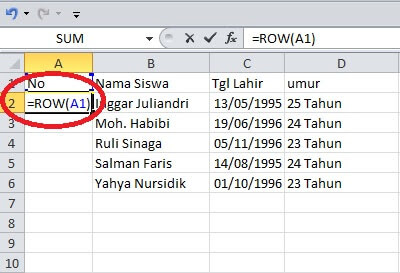
Maka hasil dari rumus diatas yaitu sel A2 akan di isi dengan nomor 1, jika mennginkan sel A2 disi dengan nomor 5 tinggal dirubah rumusnya yaitu =ROW(A5).
Selanjutnya dapat mengcopy satu persatu rumus diatas ke baris berikutnya secara manual sampai nomor terakhir yang diinginkan.
Tapi cara ini kurang efektif, cara lainnya yaitu dengan mengkombinasikan dengan fungsi Auto Fill. Lagkah-langkahnya yaitu.
- Pilih salah satu sel, pada contoh ini yaitu sel A2
- Kemudian arahkan kursor di pojok kanan bawah sel yang diseleksi
- Selanjutnya drag sampai dengan bari akhir yang diinginkan
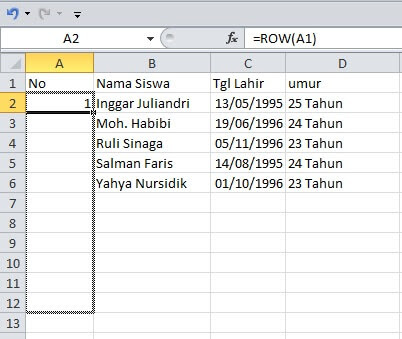
Penerapan dalam membuat nomor urut dengan menggunakan fungsi ROW cukup efektif, berbeda dengan menggunakan Auto Fill (memasukan angka 1 dan 2 baru kemudian di Auto Fill).
Jika menggunakan Auto Fill, saat dokumen disortir atau diurutkan sesuai dengan ABJAD maka nomor urut tersebut akan acak.
Tapi saat membuat nomor urut dengan menggunakan fungsi ROW maka hasilnya tidak akan berubah (nilai pada baris yang diisi fungsi ROW tetap).
Baca Juga Cara Menampilkan Rumus atau Formula di Excel
Catatan:
- Contoh diatas menggunakan Microsof Excel 2010
- Untuk MS Excel 2007, 2013 dan 2016 saya rasa caranya kurang lebih sama